
Până la actualizarea Windows 10 Anniversary am avut o mică problemă pentru aceia dintre noi care au un sistem multi-monitor sau multi-ecran. Unul dintre modurile de a putea pune un tapet a fost să folosim o comandă în căutare, astfel încât să avem opțiunea de a alege tapetul sau tapetul pentru fiecare dintre ecrane.
O soluție rapidă acum a fost ameliorată în actualizarea Anniversay în care avem deja opțiunea de la „Personalizare” pentru a alege imaginea de fundal dorită. Din acest motiv, vom face un mic ghid, astfel încât să puteți schimba fiecare tapet pe fiecare dintre ecranele unui sistem multi-monitor în Windows 10.
Cum se pune un tapet diferit pe fiecare ecran al unui sistem multi-monitor
- Facem faceți clic dreapta pe orice spațiu liber de pe desktop
- Din meniul pop-up selectăm „Personalizează”
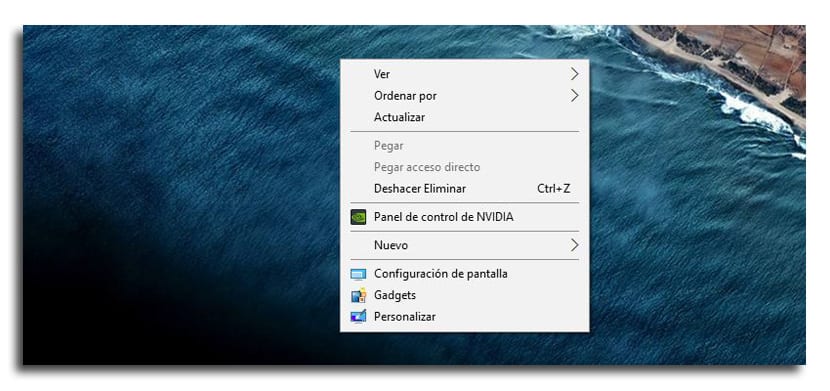
- Meniul de „Setare” cu fila „Fundal”
- Vom vedea o serie de imagini în partea în care scrie «Alegeți o imagine»
- Faceți clic dreapta pe oricare dintre ele și va apărea un meniu pop-up cu trei opțiuni: Set pentru toate monitoarele, setat pentru monitorul 1 și setat pentru monitorul 2

- Selectăm monitorul pe care îl dorim pune acea imagine și alegem altul pentru următorul
- Vom avea deja două imagini de fundal diferite pentru fiecare ecran
De asemenea, puteți încărca imaginile pe care doriți să le aveți imagini de fundal personalizate. Selectați „Răsfoire” pe același ecran și încărcați imaginile dorite și apoi alegeți-le cu ușurință.
Adevărul este că era timpul ca Microsoft va lansa această mică îmbunătățire că, pentru aceia dintre noi care au sisteme multi-ecran, economisește că trebuie să căutăm căi diferite atunci când poate fi accesat cu ușurință din acest meniu de configurare.